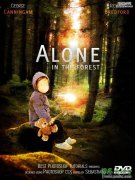当前位置:PS爱好者教程网主页 > PS图片合成 > 教程
PS合成教程:创意打造冰火两重天效果的人物头像,水火相容的头像(4)
时间:2022-01-04 09:11 来源:Photoshoptutorials 作者:Milos Karanovic 阅读:次
13、创建色相/饱和度调整图层(创建剪切蒙版)。
14、打开火焰素材,拖进来,放到人物头发边缘,适当调整大小,混合模式改为“滤色”,添加图层蒙版,用黑色画笔擦掉不需要的部分。
15、按Ctrl + J 把当前图层复制几层,适当变形后移到头发的其他位置,然后把这些图层编组(Ctrl + G)。
最新教程
推荐教程